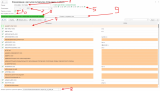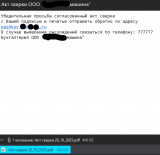Разработка велась в 1С:Предприятие 8.3 (8.3.25.1394), Бухгалтерия предприятия КОРП, редакция 3.0 (3.0.174.25).
Инструкция по эксплуатации
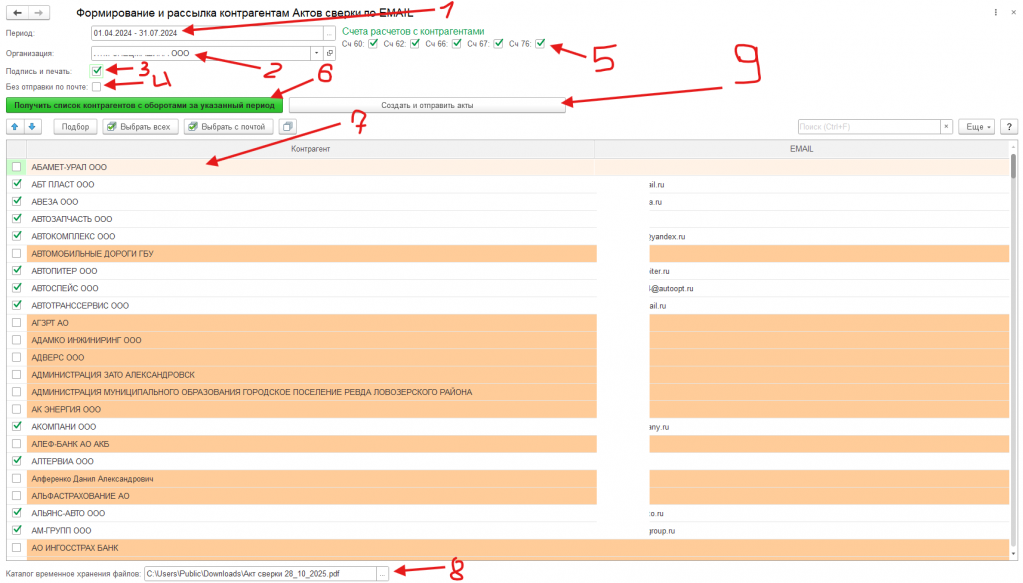
При открытии обработки попадаем на главную форму обработки и поэтапно приступаем к работе.
1) Заполняем интересующий наст период взаиморасчетов для актов сверок.
2) Выбираем организацию
3) Если нужна печать и подпись руководителя ставим галочку «Подпись и печать». (Если акты сверки подписывает главный бухгалтер, в коде оставил комментарии для замены подписанта. Информация берется из справочника Организации.
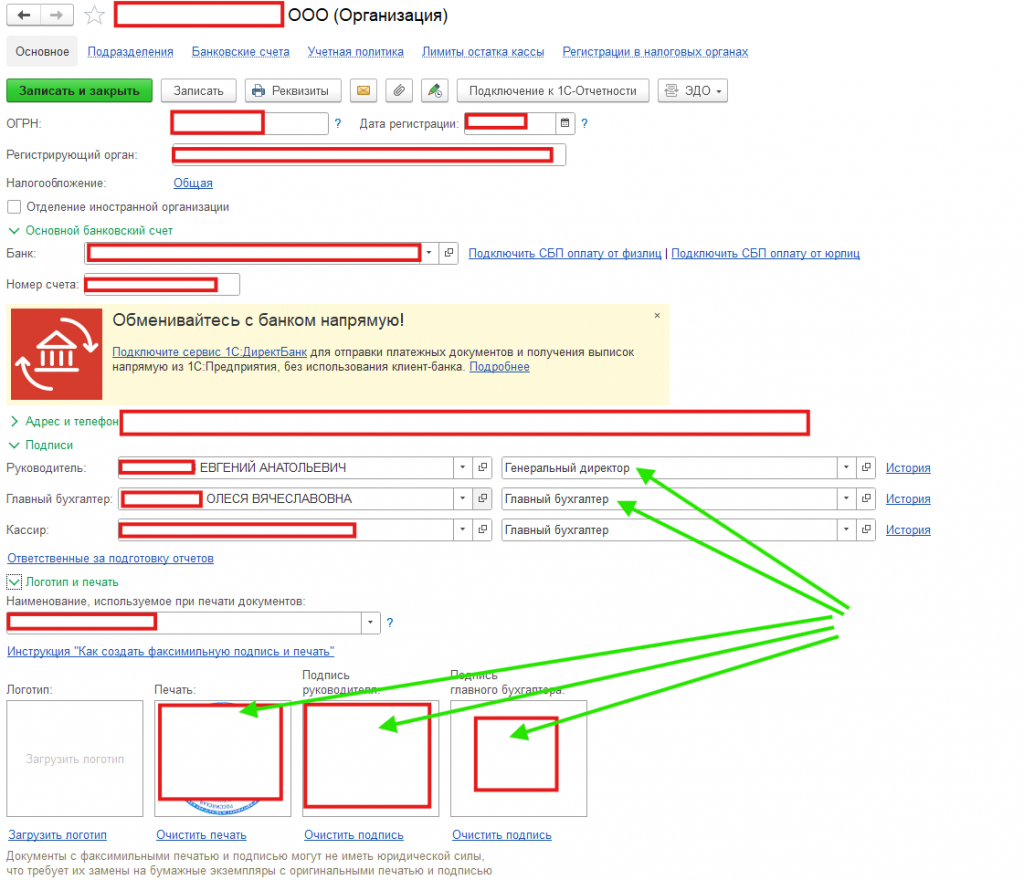
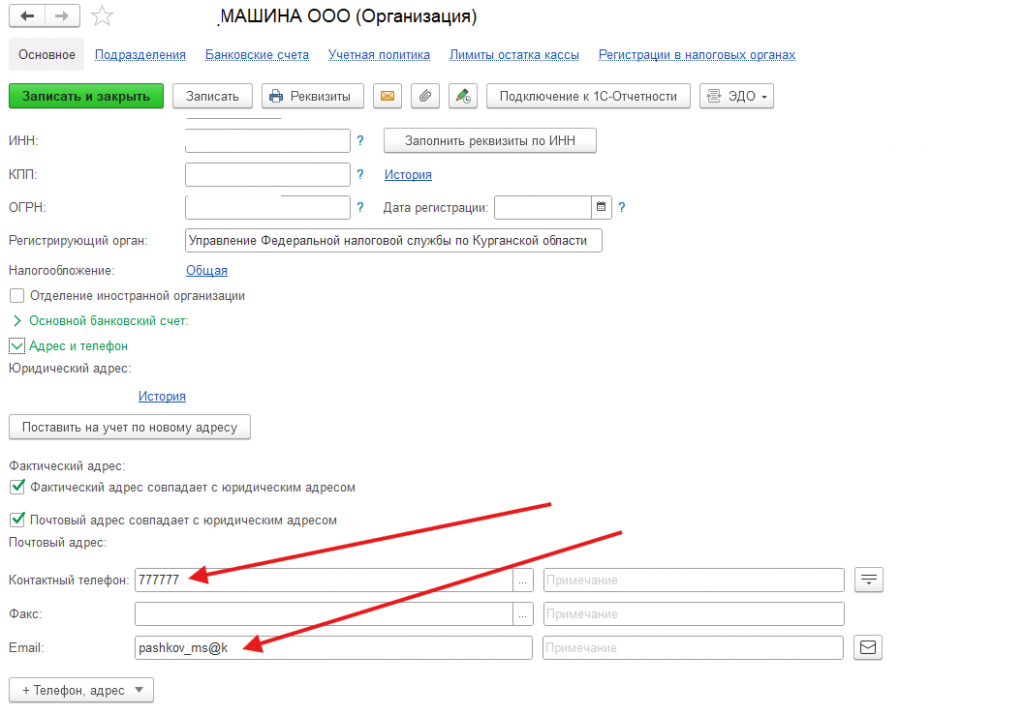
*Обязательно заполните поля контактный телефон и Email (они используются в письме для обратной связи)
4) «Без отправки по почте» если поставить галку в данном поле акты сверки создадутся, но не будут отправлены по почте контрагенту (рекомендую сначала протестировать обработку с помощью этой функции)
5) «Счета расчетов с контрагентами» - поставьте галки рядом с нужными счетами. При необходимости данный список можно расширить в коде (там формируется массив счетов, просто добавить строку..)
6) «Получить список контрагентов с оборотами за указанный период» - на данном этапе идет поиск контрагентов с которыми были взаиморасчеты за указанный период и вывод в таблицу ниже для дальнейшей работы.
7) Отметьте галочками контрагентов, по которым необходимо сформировать акты сверки, во второй колонке указаны Email адреса этих контрагентов, в случае отсутствия строка будет коричневого цвета. Email адрес контрагента можно дописать прям в таблице или в самом контрагенте как на рисунке ниже.
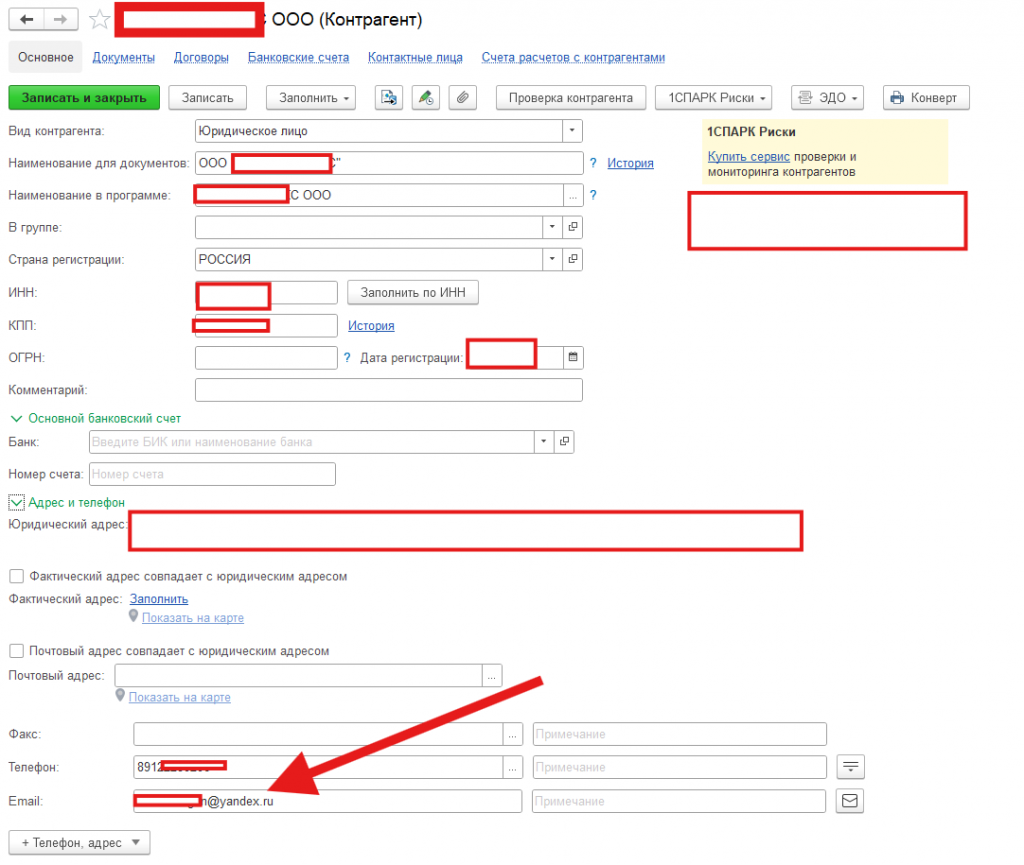
8) Каталог, который выступает в роли хранилища PDF файлов актов сверок перед отправкой, после отправки файлы из каталога удаляются. Путь и файл формируются самостоятельно, но вы можете внести изменения под свои нужды.
9) Кнопка непосредственно осуществляет программное создание актов сверок по массиву контрагентов и отправку по email адресам в формате pdf.
*ВНИМАНИЕ акты сверки создаются по всем договорам с контрагентом.
*Письмо выглядит так
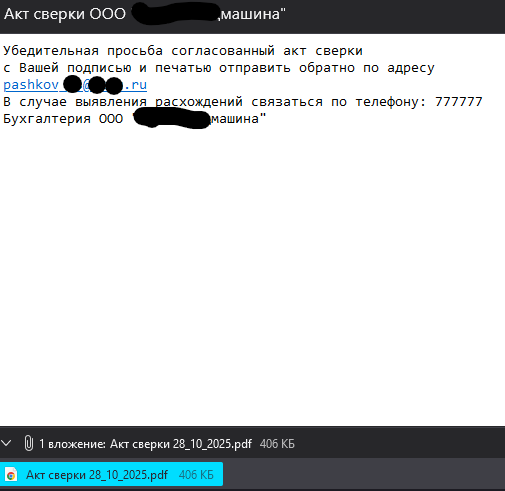
*должна быть настроена системная учетная запись почты:
Администрирование->Органайзер->Настройка почты для рассылок и уведомлений
Проверено на следующих конфигурациях и релизах:
- Бухгалтерия предприятия КОРП, редакция 3.0, релизы 3.0.174.25
Вступайте в нашу телеграмм-группу Инфостарт